MT3620 参照開発ボード (RDB) のユーザー ガイド
重要
これは Azure Sphere (レガシ) のドキュメントです。 Azure Sphere (レガシ) は 2027 年 9 月 27 日に 再提供されておりユーザーは現時点で Azure Sphere (統合) に移行する必要があります。 TOC の上にある Version セレクターを使用して、Azure Sphere (統合) のドキュメントを表示します。
このトピックでは、MT3620 リファレンス開発ボード (RDB) v1.7 のユーザー機能について説明します。
- プログラミング可能なボタンと LED
- 入力および出力のインターフェイス ヘッダーの 4 つのバンク
- 構成可能な電源と2つの電圧レギュレータ。
- 構成可能な Wi-Fi アンテナ
- 接地テスト ポイント
RDB の設計には多くのリビジョンが加えられています。すべてのバージョンは、 Azure Sphere Hardware Designs Git リポジトリにあります。 このドキュメントでは、RDB (v1.7) の最新バージョンについて説明します。 以前の RDB 設計については、 MT3620 RDB ユーザー ガイド v1.6 以前を参照してください。 RDB 設計に従う開発ボードがあり、それがどのバージョンであるかを知りたい場合は、 MT3620 リファレンス ボードの設計を参照してください。
ボタンおよび LED
ボードは、2 つのユーザー ボタン、リセット ボタン、4 つの RGB ユーザー LED、アプリケーション状態 LED、Wi-Fi 状態 LED、USB アクティビティ LED、ボード電源オン LED、MT3620 電源オン LED をサポートしています。
次のセクションでは、これらの各ボタンと LED が MT3620 チップにどのように接続されるかについて詳しく説明します。
ユーザー ボタン
2 つのユーザー ボタン (A と B) は、次の表に示した GPIO ピンに接続されます。 これらの GPIO 入力は、4.7 K レジスタ経由で [高] にプルされます。 そのため、これらの GPIO の既定の入力ステータスは [高] です。ユーザーがボタンを押すと、GPIO の入力が [低] になります。
| Button | MT3620 GPIO | MT3620 物理ピン |
|---|---|---|
| A | GPIO12 | 27 |
| B | GPIO13 | 28 |
リセット ボタン
開発ボードには、リセット ボタンが含まれています。 このボタンを押すと、MT3620 チップがリセットされます。 ボードの他の部分はリセットされません。 MT3620 が PowerDown モードの場合、リセット ボタンを押すと、リセット ボタンも MT3620 WAKEUP 信号に接続されているため、チップがスリープ解除されます。
ユーザー LED
開発ボードには、1 から 4 のラベルが付いた 4 つの RGB ユーザー LED が含まれています。 LED は、次の表に示すように MT3620 GPIO に接続します。 各 RGB LED の共通アノードは [高] に関連付けられています。そのため、対応する GPIO を [低] に動かすと、LED が点灯します。
| LED | カラー チャネル | MT3620 GPIO | MT3620 物理ピン |
|---|---|---|---|
| 1 | [赤] | GPIO8 | 21 |
| 1 | [緑] | GPIO9 | 22 |
| 1 | 青 | GPIO10 | 25 |
| 2 | 赤 | GPIO15 | 30 |
| 2 | [緑] | GPIO16 | 31 |
| 2 | 青 | GPIO17 | 32 |
| 3 | [赤] | GPIO18 | 33 |
| 3 | [緑] | GPIO19 | 34 |
| 3 | 青 | GPIO20 | 35 |
| 4 | [赤] | GPIO21 | 36 |
| 4 | 緑 | GPIO22 | 37 |
| 4 | 青 | GPIO23 | 38 |
アプリケーション ステータス LED
アプリケーション ステータス LED は、A7 で実行されているアプリケーションの現在のステータスについてユーザーにフィードバックを提供することを目的とします。 この LED は、Azure Sphere オペレーティング システム (OS) で制御されません。アプリケーションが、このLED を動かす役割を担います。
| LED | カラー チャネル | MT3620 GPIO | MT3620 物理ピン |
|---|---|---|---|
| 申請のステータス | 赤 | GPIO45 | 62 |
| 申請のステータス | 緑 | GPIO46 | 63 |
| 申請のステータス | 青 | GPIO47 | 64 |
Wi-Fi ステータス LED
Wi-Fi ステータス LED は、Wi-Fi 接続の現在のステータスについてユーザーにフィードバックを提供することを目的とします。 この LED は、Azure Sphere OS で制御されません。アプリケーションが、このLED を動かす役割を担います。
| LED | カラー チャネル | MT3620 GPIO | MT3620 物理ピン |
|---|---|---|---|
| Wi-Fi ステータス | 赤 | GPIO48 | 65 |
| Wi-Fi ステータス | 緑 | GPIO14 | 29 |
| Wi-Fi ステータス | 青 | GPIO11 | 26 |
USB アクティビティ LED
緑の USB アクティビティ LED は、データが USB 経由で送受信されるたびに点滅します。 ハードウェアは、4 つの Future Technology Devices International (FTDI) チャネルのいずれかを経由してデータが送受信されると LED が点滅するように、実装されています。 USB アクティビティ LED は、専用回路で動かされるため、追加のソフトウェア サポートは必要ありません。
電源オン LED
ボードには、次の 2 つの電源オン LED が含まれています。
- ボードの電源が USB または外部の 5V 電源によって行われるときに点灯する赤色の電源オン LED。
- MT3620 の電源が入ったときに点灯する赤い MT3620 電源オン LED。
LED には、次のアイコンのラベルが付けられます。
| ボード電源 | MT3620 電源 |
|---|---|
インターフェイス ヘッダー
開発ボードには、さまざまなインターフェイス信号へのアクセスを提供する H1-H4 というラベルが付いた 4 つのインターフェイス ヘッダーのバンクが含まれています。 次のダイアグラムに、現在サポートされているピンの機能を示します。
Note
I2C については、ダイアグラムの DATA と CLK が SDA と SCL に対応します。 I2C SCL および I2C SDA を 10K Ω の抵抗で取り出します。
ドーター ボード
ヘッダーは、ドーター ボード ("シールド" または "帽子" とも呼ばれます) を RDB に接続できるように配置されています。 次の図は、一般的なドーター ボードの寸法とヘッダーの場所を示しています。
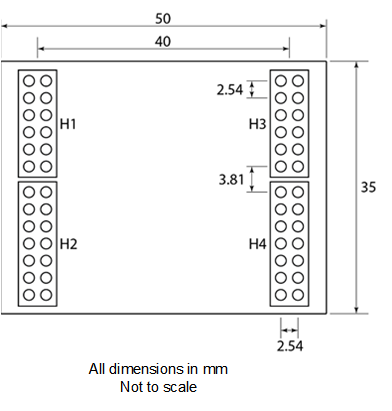
電源装置
MT3620 ボードは、USB、外部 5V 電源、またはその両方から電源を供給できます。 両方の電源に同時に接続された場合、回路では外部 5V 電源装置が USB の電力をサポートすることを回避します。
このボードには、逆電圧と過電流に対する保護が含まれています。 過電流状態が発生した場合、保護回路がトリップし、受信5V電源をボードの残りの部分から分離します。 過電流回路がトリップする原因となった障害が取り外された場合でも、外部電源(USBまたは外線5V)を基板に取り外して、過電流回路をリセットする必要があります。
USB 列挙の間にこのような多量の電流が求められていないとしても、電源装置は 600mA を供給できる必要があります。 ボードの実行中は 225mA 前後の電流を流し、Wi-Fi データ転送中は 475mA 前後に上昇します。 起動中とワイヤレス アクセス ポイントへの関連付けの間は、ボードは短時間 (約 2 ミリ秒) で最大 600mA を必要とする場合があります。 それ以上の負荷が開発ボード ヘッダー ピンに流れる場合は、600mA を超える電力を供給する電源が必要になります。
RDB には、2 つのオンボード 3.3V 電源が搭載されています。 1 つ目は MT3620 のみに電力を供給し、2 つ目は FTDI インターフェイスとその他の周辺回路に電力を供給します。 MT3620 に電源を供給する電源は、MT3620 が電源ダウン モード 入ったときにオフにするように構成できます。 2 つ目の電源 (FTDI など) は常にオンのままです。
MT3620 チップの内部リアルタイム クロック (RTC) に電力を供給するために、CR2032 バッテリーをボードに装着できます。 または、「 Jumpers」の説明に従って、外部バッテリを J3 のピン 2 に接続することもできます。
ジャンパー
ボードには、ボードの電源を構成する手段を提供する 4 つのジャンパー (J1-J4) が含まれています。 ジャンパーは、ボードの左下に向けて配置されています。いずれの場合も、ピン 1 は左側にあります。

重要
RTC に電力が供給されていない場合、MT3620 は正しく動作しません。
次の表に、ジャンパーの詳細を示します。
| ジャンパー | 関数 | 説明 |
|---|---|---|
| J1 | ADC VREF | このジャンパーは、ADC の基準電圧を設定する手段を提供します。 リンクを J1 に配置して、MT3620 の 2.5V 出力を ADC VREF ピンに接続し、ADC リファレンス電圧が 2.5V になるようにします。 あるいは、外部の 1.8 v 基準電圧をジャンパーのピン 1 に接続します。 |
| J2 | MT3620 3V3 絶縁 | このジャンパーは、MT3620 を供給する電力を分離する方法を提供します。 通常使用する場合は、J2 にリンクを配置します。 外部3.3V電源を使用してMT3620に電力を供給するには、外部3.3V電源をJ2のピン2に接続します。 また、MT3620の電流消費量を監視する必要がある場合、J2は外部電流測定装置に便利な接続ポイントを提供します。 |
| J3 | RTC 電源 | このジャンパーは、MT3620 の内部リアルタイム クロック (RTC) の電源を設定します。 J3にリンクを配置すると、RTCは常時オンの3.3V電源またはコインセルのいずれかから供給されます。これらの2つの電源のうちどれが使用可能であるかに応じて、オンボード回路は自動的に最高電圧の電源に切り替わります。 外部ソースから RTC に電力を供給するには、リンクを取り外し、ソースを J3 のピン 2 に接続します。 |
| J4 | MT3620電源制御 | リンクを J4 に配置すると、MT3620 が PowerDown モードになると MT3620 の電源がオフになります。 MT3620 の電源を常にオンにしておく必要がある場合は、J4 からリンクを取り外します。 |
パワー ダウン モード
Azure Sphere オペレーティング システムは、低電力状態であるパワー ダウンのサポートを提供します。
MT3620 が PowerDown モードになったときに最も低い電力消費状態を実現するには、MT3620 の電源もオフにする必要があります。 これは、EXT_PMU_EN信号(MT3620からの出力)を電源の電圧レギュレータのイネーブルピンに接続するジャンパーJ4にリンクを配置することによって実現されます。 MT3620 が PowerDown モードになると、EXT_PMU_ENの状態が高から低に遷移し、MT3620 電圧レギュレータが無効になります。
WAKEUP 信号
WAKEUP は MT3620 入力であり、チップをパワーダウン モードから切り出すために使用できます。 デフォルトでは、RDBは4.7K抵抗を介して、WAKEUP信号をRTC電源に引き出します。これを低く引っ張ると、チップがパワーダウンモードから出ます。
Wi-Fi アンテナ
RDB には、外部アンテナまたは RF テスト機器を接続するための 2 つのデュアルバンド チップ アンテナと 2 つの RF コネクタが含まれています。 1 つのアンテナはメイン アンテナと見なされ、2 つ目は補助アンテナと見なされます。 既定では、開発ボードは、ボード上の主要アンテナを使用するように構成されます。予備アンテナは現在使用されていません。
RF コネクタを有効にして使用するには、コンデンサ C23、C89、またはその両方の向きを変更する必要があります。 次の図の最初の画像は、オンボード チップ アンテナが使用中になっている既定の構成を示しています。関連するコンデンサーの位置が、赤色で強調表示されています。 2 行目の画像は、方向が再設定されたコンデンサーの位置を示しています。
| 予備アンテナ | 主要アンテナ |
|---|---|
 C23 の既定の構成、オンボード チップ アンテナ |
 C89 の既定の構成、オンボード チップ アンテナ |
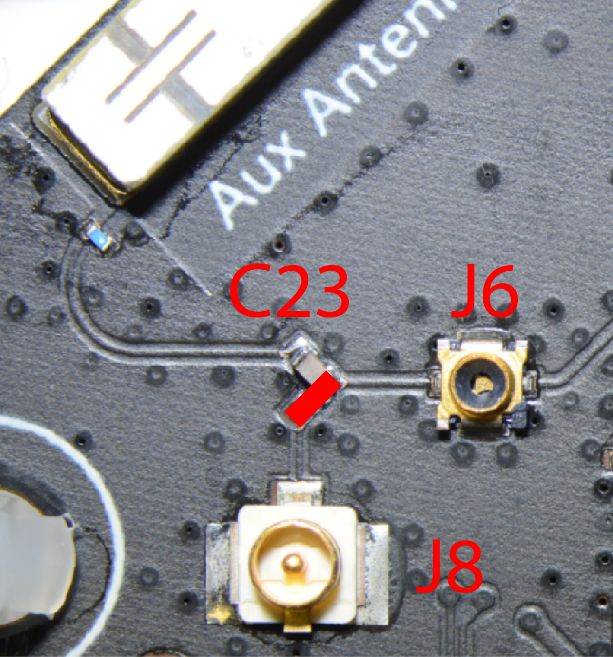 C23 の代替の構成 – 外部アンテナが J8 に接続している |
 C89 の代替の構成 – 外部アンテナが J9 に接続している |
Note
コネクタ J6 と J7 は、製造時に RF テストと調整に使用され、テスト機器や外部アンテナへの永続的な接続は意図していません。
Molex 1461530100 (下の画像) など、U.FL または IPX コネクタを備えた任意の種類の 2.4 または 5GHz 外部アンテナは、ボードで使用できます。 外部アンテナを装着する場合、すべての規制と証明書の要件に確実に適合するように、作業者が責任を持ちます。

接地テスト ポイント
MT3620開発ボードは、画像に示すように、右側、ボタンBの横、3.5mmバレルソケットのすぐ上に地上テストポイントを提供します。 オシロスコープ プローブのアース線を接続するなど、テストの実施中にこれを使用できます。

